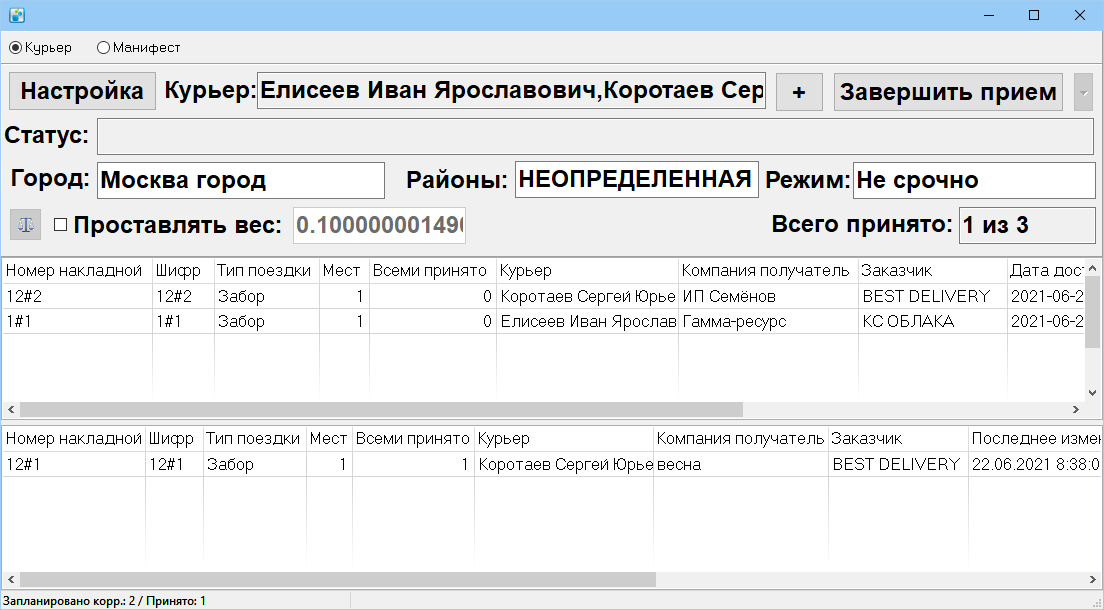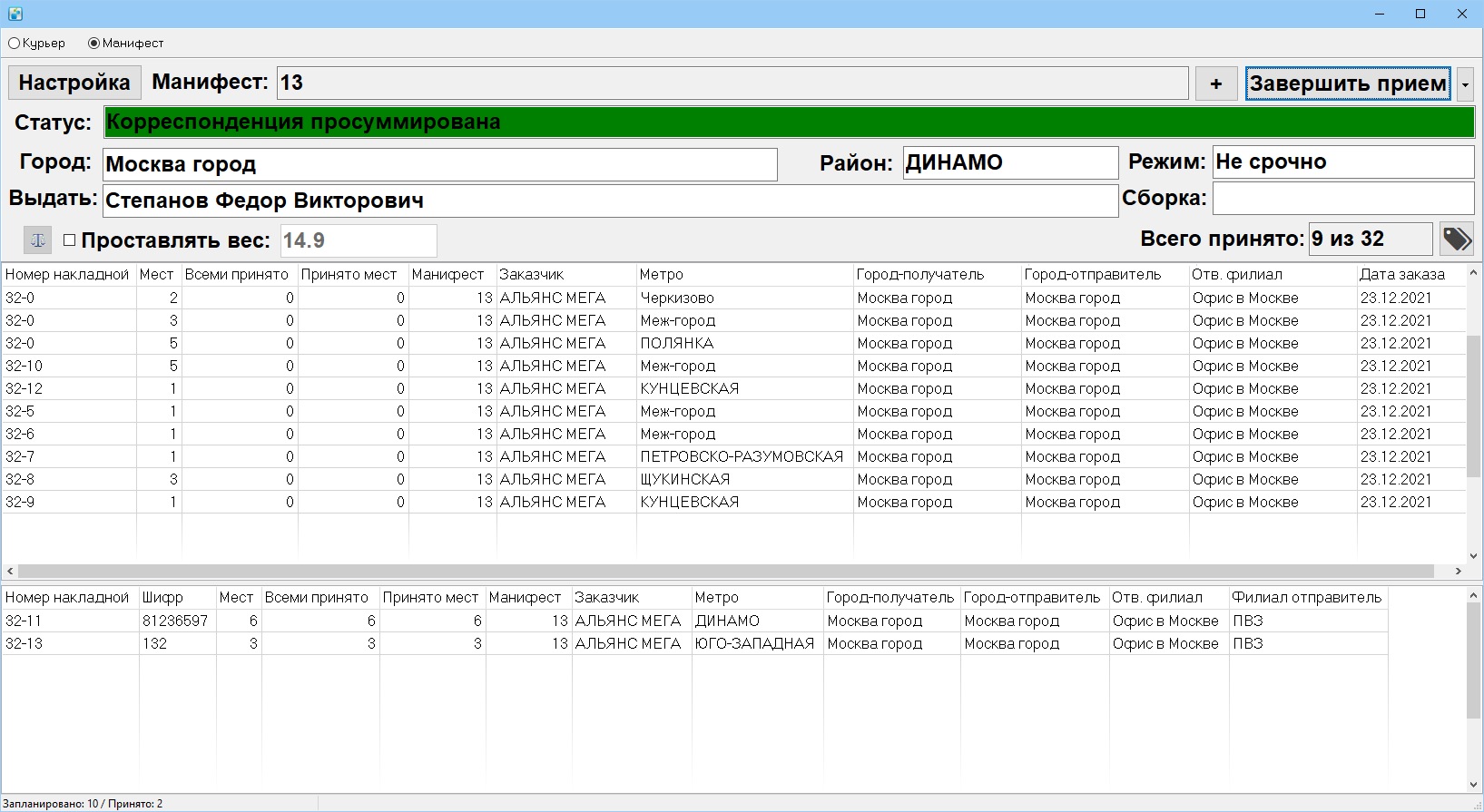Доска приема — различия между версиями
Max (обсуждение | вклад) |
Daria (обсуждение | вклад) |
||
| (не показано 20 промежуточных версий 2 участников) | |||
| Строка 1: | Строка 1: | ||
| − | + | [[Receipt Board|English version is here]] | |
| − | + | Доска приема — инструмент для приема корреспонденции от курьеров или входящих манифестов. Позволяет принимать корреспонденцию без перехода на вкладку '''Выдача'''. Для приема корреспонденции оператору достаточно указать курьеров или манифесты и просканировать штрихкоды (ШК). | |
| − | + | Чтобы открыть доску приема, перейдите в '''Функции''' > '''Доска приема'''. Доска работает в двух режимах: '''Курьер''' и '''Манифест'''. Перед началом приема убедитесь, что выбран подходящий режим. | |
| − | + | Вы можете разделить прием доставленных и недоставленных отправлений: доставленную работу курьера принимать только через вкладку «Выдача», а недоставленные корреспонденции и привезенные заборы сканировать через доску приема. Режим включается переменной '''Справочники''' > '''Переменные''' > '''Выдача''' > '''Не принимать доставленные курьером корреспонденции через доску приема'''. Такая организация процесса контролирует правильность окончательного статуса доставки, а при работе с доской приема формируется корректный акт приема корреспонденции от курьера. | |
| − | + | == Прием курьера == | |
| − | |||
| − | |||
| − | |||
| − | |||
| − | + | Чтобы начать прием курьера, откройте '''Функции''' > '''Доска приема''' и установите переключатель в положение '''Курьер'''. | |
| + | === Карточка приема === | ||
| + | [[Файл:reception_board_1.png|none|800px]] | ||
| − | + | '''Курьер'''. Имя курьера, который доставил корреспонденцию. Чтобы добавить курьера, очистите строку ввода и укажите имя или код курьера или отсканируйте удостоверение сотрудника, затем нажмите на кнопку [[Файл:Плюс2.png]]. | |
| − | |||
| − | |||
| − | |||
| − | |||
| − | + | '''Статус'''. [[#Как работает поле Статус|Статус]] текущей операции. | |
| − | + | ||
| − | + | '''Город''', '''Районы''' и '''Режим'''. Данные последней отсканированной корреспонденции. | |
| − | + | ||
| − | + | '''Проставлять вес'''. Если флажок установлен, оператор может использовать весы или указать вес отправления вручную. При изменении веса стоимость доставки отправления пересчитывается. На доске приема взвешивание работает только для заборов. | |
| + | |||
| + | '''Всего принято'''. Прогресс текущего приема. | ||
| + | |||
| + | '''Настройка'''. Позволяет указать, какие данные система будет диктовать при сканировании отправлений. Возможные значения: '''Район в заказе''', '''Город''', '''Район курьера''', '''Код курьера''', '''Дата дост. план''', '''Вес''', '''Ничего'''. | ||
| − | + | Доска приема содержит две таблицы: | |
| − | + | * верхняя таблица — план приема. В план приема попадает корреспонденция, которую курьер не доставил или забрал у отправителя: | |
| − | + | ** [[#Прием незапланированной корреспонденции|недоставленная корреспонденция]] — имеет статус со слов курьера '''Не доставлено''' или '''Не доставлено по причине''' и основной статус '''На руках'''; | |
| − | + | ** [[#Прием заборов|забранная корреспонденция]] (заборы) — имеет тип поездки '''Забор''' и основной статус '''На руках'''; | |
| − | + | * нижняя таблица — список принятой корреспонденции. При сканировании корреспонденции из верхней таблицы перемещаются в нижнюю. | |
| + | Оператор может отправления, не входящие в план, например [[#Прием незапланированной корреспонденции|незапланированные отправления]]. Cчитается, что если оператор сканирует штрихкод, значит, он что-то держит в руках, принимает на склад и записывает в акт приема. | ||
Основные поля в таблицах: | Основные поля в таблицах: | ||
| − | * '''Номер накладной''' | + | * '''Номер накладной''' — штрихкод клиента; |
| − | * '''Тип поездки''' в выдаче; | + | * '''Тип поездки''' — тип поездки в выдаче; |
| − | * '''Мест''' | + | * '''Мест''' — количество мест, указанное в карточке корреспонденции; |
| − | * '''Принято''' | + | * '''Принято''' — количество мест, которые сейчас приняли; |
| − | * '''Всеми принято''' | + | * '''Всеми принято''' — сумма количества мест за текущий прием с количеством принятых мест ранее. Когда поля '''Мест''' и '''Всеми принято''' равны, корреспонденция считается принятой и перемещается в нижнюю таблицу. |
| − | ===Процесс приема=== | + | === Процесс приема === |
| + | # В поле '''Курьер''' укажите ФИО или код курьера и нажмите '''Enter''' или отсканируйте удостоверение курьера. Чтобы добавить следующего курьера, нажмите на кнопку [[Файл:плюс2.png]], очистите строку и укажите сотрудника. | ||
| + | # Нажмите '''Начать прием''' или отсканируйте штрихкод первой корреспонденции. | ||
| + | # Последовательно отсканируйте штрихкоды принимаемых корреспонденций. При приеме частично доставленной корреспонденции открывается окно подтверждения возврата. | ||
| − | + | Штрихкод, равный номеру накладной, закрывает сразу все места, поэтому он разрешен только для корреспонденции с одним местом. Для многоместных отправлений считается, что места промаркированы отдельными штрихкодами. Это наклейки на места или пары одинаковых наклеек. Их печать доступна в '''Функции''' > '''Печать служебных штрихкодов''' > '''Печать наклеек для маркировки мест'''. Также это может быть шифр или штрихкод клиента c обозначением мест через нижнее подчеркивание. | |
| − | |||
| − | |||
| − | + | Принятые корреспонденции перемещаются в нижнюю таблицу. | |
| − | + | По окончании приема нажмите на кнопку '''Завершить прием'''. Создаются акты приема корреспонденций для каждого курьера с информацией о принятых и непринятых отправлениях. | |
| − | + | Чтобы просмотреть акты, перейдите в '''Документы''' > '''Акты приема корреспонденции''' > '''Акт приема корреспонденции от курьера'''. | |
| − | + | === Прием недоставленной корреспонденции === | |
| − | + | Возможна такая ситуация, что статус заказа от курьера не поступил в систему. Например, из-за проблем с мобильной связью. В таком случае возможен прием корреспонденции, которая осталась у курьера. После сканирования корреспонденция будет добавлена в план приема. Когда оператор примет все места, система закроет корреспонденцию статусом «Не доставлено по причине». В выдаче система установит окончательный статус такой же как статус со слов курьера. | |
| − | |||
| − | |||
| − | |||
| − | ===Прием | + | === Прием заборов === |
| + | Если забор был принят от отправителя с помощью [[Мобильное_приложение_курьера_для_Android|мобильного приложения курьера]]: | ||
| + | # Курьер приезжает к отправителю, открывает задание на забор и сканирует принимаемые отправления. Если отправления не промаркированы, курьер принимает их по акту приема-передачи. Подробнее см. раздел [[Мобильное приложение курьера для Android#Заборы|«Заборы»]]. | ||
| + | # В доске приема заборы появляются в плане приема. Оператор принимает забор, сканируя штрихкоды принятых отправлений. | ||
| + | # Если требуется, то оператор указывает вес: взвешивает забор на весах или указывает вручную. Для этого должен быть установлен флажок '''Проставлять вес'''. | ||
| − | + | Если забор был принят от отправителя без мобильного приложения курьера: | |
| + | # Курьер приезжает к отправителю, заполняет накладную и маркирует отправления. | ||
| + | # Если отправление многоместное, то каждое место курьер маркирует отдельными штрихкодами. | ||
| + | # На ленте есть две одинаковых наклейки. Первую курьер клеит на коробку с отправлением. Вторую на обратную сторону ведомости. В итоге у курьера есть накладные со штрихкодами на места на обратной стороне и коробки с такими же наклейками. | ||
| + | # Курьер фотографирует заполненные накладные и отправляет снимки в офис через мобильное приложение. | ||
| + | # Оператор в офисе [[Функции#Распознавание отсканированных ведомостей|заполняет накладные по фото]]. Если оператор закончил до приезда курьера в офис, то корреспонденция попадет в план приема. | ||
| + | # Оператор сканирует штрихкод на обратной стороне накладной. Если штрихкод ещё не отсканирован, откроется окно ввода мест. | ||
| + | # Оператор сканирует штрихкоды накладной и закрывает окно ввода мест. | ||
| + | # Система автоматически обновляет информацию по местам. Оператор может принимать забор, сканируя штрихкоды на места. | ||
| + | # Если требуется, то оператор указывает вес: взвешивает забор на весах или указывает вручную. Для этого должен быть установлен флажок '''Проставлять вес'''. | ||
| − | ===Прием | + | === Прием незапланированной корреспонденции === |
| + | Если оператор не успел заполнить накладную по фото до приезда курьера, то прием всё равно возможен. После заполнения накладной она будет принята на склад. Система привязывает их по '''Номеру накладной'''. | ||
Общий сценарий приема: | Общий сценарий приема: | ||
| − | # Курьер приезжает к отправителю, заполняет накладную и маркирует отправления. | + | # Курьер приезжает к отправителю, заполняет накладную и маркирует отправления. |
| − | # Если отправление многоместное, то каждое место курьер маркирует отдельными ШК. | + | # Если отправление многоместное, то каждое место курьер маркирует отдельными ШК. |
| − | # На ленте есть две одинаковых наклейки. Первую курьер клеит на коробку с отправлением. Вторую на обратную сторону ведомости. В итоге у курьера есть накладные с ШК на места на обратной стороне и коробки с такими же наклейками. | + | # На ленте есть две одинаковых наклейки. Первую курьер клеит на коробку с отправлением. Вторую на обратную сторону ведомости. В итоге у курьера есть накладные с ШК на места на обратной стороне и коробки с такими же наклейками. |
| − | # Курьер фотографирует заполненные накладные и отправляет снимки в офис через мобильное приложение. | + | # Курьер фотографирует заполненные накладные и отправляет снимки в офис через мобильное приложение. |
| − | # | + | # В офисе оператор сканирует ШК на накладной. Система выводит ошибку, что такой ШК не найден. |
| − | # | + | # Чтобы принять неизвестную накладную, оператор повторно сканирует тот же ШК. Двойное сканирование исключает ошибку чтения сканером. |
| − | # После сканирования всех ШК накладной, оператор закрывает окно ввода мест. | + | # Система создает корреспонденцию, которую видно только на доске приема. И открывает окно ввода мест. |
| − | # Система автоматически обновляет информацию по местам. Оператор может принимать забор, сканируя ШК на места. | + | # После сканирования всех ШК накладной, оператор закрывает окно ввода мест. |
| − | # Если требуется, то оператор указывает вес: взвешивает забор на весах или указывает вручную. Для этого должна быть включена опция '''Проставлять вес'''. | + | # Система автоматически обновляет информацию по местам. Оператор может принимать забор, сканируя ШК на места. |
| + | # Если требуется, то оператор указывает вес: взвешивает забор на весах или указывает вручную. Для этого должна быть включена опция '''Проставлять вес'''. | ||
| + | |||
| + | == Прием манифеста == | ||
| − | + | Чтобы начать прием манифеста, перейдите в '''Функции''' > '''Доска приема''' и установите режим '''Манифест'''. | |
| − | + | === Карточка приема === | |
| + | [[Файл:reception_board_3.png|none|1200 px]] | ||
| − | + | '''Настройка'''. Выберите, какая информация будет озвучена при сканировании отправления. Возможные значения: '''Район в заказе''', '''Город''', '''Район курьера''', '''Код курьера''', '''Дата дост. план''', '''Вес''', '''Ничего'''. | |
| − | |||
| − | |||
| − | |||
| − | |||
| − | |||
| − | |||
| − | |||
| − | |||
| − | |||
| − | |||
| − | + | '''Манифест'''. Номера входящих манифестов. Чтобы добавить [[манифесты]] к приему, выполните одно из следующих действий: | |
| + | * последовательно сканируйте наклейки манифестов. Поддерживаются наклейки, распечатанные на вкладке '''Манифесты''' с помощью пункта контекстного меню '''Печатать наклейки'''; | ||
| + | * выберите манифесты из списка: нажмите на кнопку [[Файл:Плюс2.png]], укажите период создания манифеста, выделите нужные записи и нажмите на кнопку '''Выбрать'''; | ||
| + | * очистите строку ввода и введите номер манифеста, затем нажмите на клавишу ВВОД. | ||
| − | + | '''Статус'''. [[#Как работает поле Статус|Статус]] текущей операции, сообщение пользователю. | |
| − | + | '''Город''', '''Район''' и '''Режим'''. Данные последнего введенного манифеста. | |
| − | + | '''Выдать'''. Курьер, на которого запланирован заказ. | |
| + | |||
| + | '''Сборка'''. Ячейка или полка, куда нужно положить принимаемый адрес. | ||
| − | + | '''Проставлять вес'''. Если флажок установлен, оператор может использовать весы или указать вес вручную. При изменении веса стоимость доставки отправления пересчитывается. | |
| − | |||
| − | |||
| − | |||
| − | |||
| − | + | '''Всего принято'''. Прогресс текущего приема. | |
| − | + | [[Файл:Пломба.png|25 px]] — ввести вручную номер пломбы [[Манифесты#Транзитные места|транзитного манифеста]] для приема всей консолидации без распаковки. | |
| − | |||
| − | |||
| − | |||
| − | |||
Форма содержит две таблицы: | Форма содержит две таблицы: | ||
| − | * | + | * верхняя таблица — план приема. В план приема попадает корреспонденция, которая помещена в мешок манифеста. Количество мест к приему совпадает с количеством мест в мешках; |
| − | * | + | * нижняя таблица — список принятой корреспонденции. |
| − | |||
| − | |||
| − | |||
| − | |||
| − | |||
| − | |||
Основные поля в таблицах: | Основные поля в таблицах: | ||
| − | * '''Номер накладной''' | + | * '''Номер накладной''' — штрихкод клиента; |
* '''Тип поездки''' в выдаче; | * '''Тип поездки''' в выдаче; | ||
| − | * '''Мест''' | + | * '''Мест''' — количество мест указанное в манифесте; |
| − | * '''Принято''' | + | * '''Принято''' — количество мест, которые сейчас приняли; |
| − | * '''Всеми принято''' | + | * '''Всеми принято''' — сумма количества мест за текущий прием с количеством принятых мест ранее. Когда поля «Мест» и «Всеми принято» равны, то система считает корреспонденцию принятой и переносит её в нижнюю таблицу. |
| − | |||
| − | |||
| − | |||
| − | |||
| − | |||
| − | |||
| − | + | === Процесс приема === | |
| + | # Укажите или отсканируйте принимаемые манифесты. | ||
| + | # Нажмите '''Начать прием''' или отсканируйте штрихкод отправления манифеста. Прием начнется автоматически. | ||
| + | # Отсканируйте штрихкод каждой корреспонденции. | ||
| + | # Чтобы принять место транзитного манифеста целиком, отсканируйте номер его пломбы или укажите с помощью кнопки [[Файл:Пломба.png|25 px]]. Все корреспонденции, находящиеся в месте с таким номером пломбы в выбранных манифестах, будут приняты ответственным филиалом. | ||
| − | + | Штрихкод, равный номеру накладной, закрывает сразу все места, поэтому он разрешен только для корреспонденции с одним местом. Для многоместных отправлений считается, что места промаркированы отдельными штрихкодами: наклейками на места или парами одинаковых наклеек. Их печать доступна в '''Функции''' > '''Печать служебных штрихкодов''' > '''Печать наклеек для маркировки мест'''. Также это может быть шифр c обозначением мест через нижнее подчеркивание. | |
| − | + | === Завершение приема === | |
| + | Чтобы завершить прием, нажмите '''Завершить прием'''. На каждый манифест формируется акт приема. В нем отражено, сколько мест и у каких корреспонденций было принято и что не было принято. | ||
| − | + | Чтобы просмотреть акты, перейдите в '''Документы''' > '''Акты приема корреспонденции''' > '''Акт приема манифеста'''. | |
| − | |||
| − | |||
| − | |||
| − | |||
| − | == | + | = Как работает поле Статус = |
| + | Система отвечает на каждое действие оператора через поле '''Статус'''. Если оператор совершил недопустимое действие, то фон станет красным. Если действие выполнено верно, то фон станет зелёным. В дополнение система сопровождает действия оператора голосовым оповещением. | ||
| − | + | При приеме мест в поле статус система выводит информацию о корреспонденции. Возможные сообщения: | |
| + | * «Корреспонденция просуммирована» — стандартное сообщение, что место принято. Отображается, если нет дополнительной информации; | ||
| + | * «Самовывоз» — корреспонденция не требует доставки. За ней приедет получатель; | ||
| + | * Манифест номер %число% — корреспонденция запланирована на доставку в манифест с указанным номером. | ||
Текущая версия на 14:09, 8 июня 2023
Доска приема — инструмент для приема корреспонденции от курьеров или входящих манифестов. Позволяет принимать корреспонденцию без перехода на вкладку Выдача. Для приема корреспонденции оператору достаточно указать курьеров или манифесты и просканировать штрихкоды (ШК).
Чтобы открыть доску приема, перейдите в Функции > Доска приема. Доска работает в двух режимах: Курьер и Манифест. Перед началом приема убедитесь, что выбран подходящий режим.
Вы можете разделить прием доставленных и недоставленных отправлений: доставленную работу курьера принимать только через вкладку «Выдача», а недоставленные корреспонденции и привезенные заборы сканировать через доску приема. Режим включается переменной Справочники > Переменные > Выдача > Не принимать доставленные курьером корреспонденции через доску приема. Такая организация процесса контролирует правильность окончательного статуса доставки, а при работе с доской приема формируется корректный акт приема корреспонденции от курьера.
Содержание
Прием курьера
Чтобы начать прием курьера, откройте Функции > Доска приема и установите переключатель в положение Курьер.
Карточка приема
Курьер. Имя курьера, который доставил корреспонденцию. Чтобы добавить курьера, очистите строку ввода и укажите имя или код курьера или отсканируйте удостоверение сотрудника, затем нажмите на кнопку ![]() .
.
Статус. Статус текущей операции.
Город, Районы и Режим. Данные последней отсканированной корреспонденции.
Проставлять вес. Если флажок установлен, оператор может использовать весы или указать вес отправления вручную. При изменении веса стоимость доставки отправления пересчитывается. На доске приема взвешивание работает только для заборов.
Всего принято. Прогресс текущего приема.
Настройка. Позволяет указать, какие данные система будет диктовать при сканировании отправлений. Возможные значения: Район в заказе, Город, Район курьера, Код курьера, Дата дост. план, Вес, Ничего.
Доска приема содержит две таблицы:
- верхняя таблица — план приема. В план приема попадает корреспонденция, которую курьер не доставил или забрал у отправителя:
- недоставленная корреспонденция — имеет статус со слов курьера Не доставлено или Не доставлено по причине и основной статус На руках;
- забранная корреспонденция (заборы) — имеет тип поездки Забор и основной статус На руках;
- нижняя таблица — список принятой корреспонденции. При сканировании корреспонденции из верхней таблицы перемещаются в нижнюю.
Оператор может отправления, не входящие в план, например незапланированные отправления. Cчитается, что если оператор сканирует штрихкод, значит, он что-то держит в руках, принимает на склад и записывает в акт приема.
Основные поля в таблицах:
- Номер накладной — штрихкод клиента;
- Тип поездки — тип поездки в выдаче;
- Мест — количество мест, указанное в карточке корреспонденции;
- Принято — количество мест, которые сейчас приняли;
- Всеми принято — сумма количества мест за текущий прием с количеством принятых мест ранее. Когда поля Мест и Всеми принято равны, корреспонденция считается принятой и перемещается в нижнюю таблицу.
Процесс приема
- В поле Курьер укажите ФИО или код курьера и нажмите Enter или отсканируйте удостоверение курьера. Чтобы добавить следующего курьера, нажмите на кнопку
 , очистите строку и укажите сотрудника.
, очистите строку и укажите сотрудника. - Нажмите Начать прием или отсканируйте штрихкод первой корреспонденции.
- Последовательно отсканируйте штрихкоды принимаемых корреспонденций. При приеме частично доставленной корреспонденции открывается окно подтверждения возврата.
Штрихкод, равный номеру накладной, закрывает сразу все места, поэтому он разрешен только для корреспонденции с одним местом. Для многоместных отправлений считается, что места промаркированы отдельными штрихкодами. Это наклейки на места или пары одинаковых наклеек. Их печать доступна в Функции > Печать служебных штрихкодов > Печать наклеек для маркировки мест. Также это может быть шифр или штрихкод клиента c обозначением мест через нижнее подчеркивание.
Принятые корреспонденции перемещаются в нижнюю таблицу.
По окончании приема нажмите на кнопку Завершить прием. Создаются акты приема корреспонденций для каждого курьера с информацией о принятых и непринятых отправлениях.
Чтобы просмотреть акты, перейдите в Документы > Акты приема корреспонденции > Акт приема корреспонденции от курьера.
Прием недоставленной корреспонденции
Возможна такая ситуация, что статус заказа от курьера не поступил в систему. Например, из-за проблем с мобильной связью. В таком случае возможен прием корреспонденции, которая осталась у курьера. После сканирования корреспонденция будет добавлена в план приема. Когда оператор примет все места, система закроет корреспонденцию статусом «Не доставлено по причине». В выдаче система установит окончательный статус такой же как статус со слов курьера.
Прием заборов
Если забор был принят от отправителя с помощью мобильного приложения курьера:
- Курьер приезжает к отправителю, открывает задание на забор и сканирует принимаемые отправления. Если отправления не промаркированы, курьер принимает их по акту приема-передачи. Подробнее см. раздел «Заборы».
- В доске приема заборы появляются в плане приема. Оператор принимает забор, сканируя штрихкоды принятых отправлений.
- Если требуется, то оператор указывает вес: взвешивает забор на весах или указывает вручную. Для этого должен быть установлен флажок Проставлять вес.
Если забор был принят от отправителя без мобильного приложения курьера:
- Курьер приезжает к отправителю, заполняет накладную и маркирует отправления.
- Если отправление многоместное, то каждое место курьер маркирует отдельными штрихкодами.
- На ленте есть две одинаковых наклейки. Первую курьер клеит на коробку с отправлением. Вторую на обратную сторону ведомости. В итоге у курьера есть накладные со штрихкодами на места на обратной стороне и коробки с такими же наклейками.
- Курьер фотографирует заполненные накладные и отправляет снимки в офис через мобильное приложение.
- Оператор в офисе заполняет накладные по фото. Если оператор закончил до приезда курьера в офис, то корреспонденция попадет в план приема.
- Оператор сканирует штрихкод на обратной стороне накладной. Если штрихкод ещё не отсканирован, откроется окно ввода мест.
- Оператор сканирует штрихкоды накладной и закрывает окно ввода мест.
- Система автоматически обновляет информацию по местам. Оператор может принимать забор, сканируя штрихкоды на места.
- Если требуется, то оператор указывает вес: взвешивает забор на весах или указывает вручную. Для этого должен быть установлен флажок Проставлять вес.
Прием незапланированной корреспонденции
Если оператор не успел заполнить накладную по фото до приезда курьера, то прием всё равно возможен. После заполнения накладной она будет принята на склад. Система привязывает их по Номеру накладной.
Общий сценарий приема:
- Курьер приезжает к отправителю, заполняет накладную и маркирует отправления.
- Если отправление многоместное, то каждое место курьер маркирует отдельными ШК.
- На ленте есть две одинаковых наклейки. Первую курьер клеит на коробку с отправлением. Вторую на обратную сторону ведомости. В итоге у курьера есть накладные с ШК на места на обратной стороне и коробки с такими же наклейками.
- Курьер фотографирует заполненные накладные и отправляет снимки в офис через мобильное приложение.
- В офисе оператор сканирует ШК на накладной. Система выводит ошибку, что такой ШК не найден.
- Чтобы принять неизвестную накладную, оператор повторно сканирует тот же ШК. Двойное сканирование исключает ошибку чтения сканером.
- Система создает корреспонденцию, которую видно только на доске приема. И открывает окно ввода мест.
- После сканирования всех ШК накладной, оператор закрывает окно ввода мест.
- Система автоматически обновляет информацию по местам. Оператор может принимать забор, сканируя ШК на места.
- Если требуется, то оператор указывает вес: взвешивает забор на весах или указывает вручную. Для этого должна быть включена опция Проставлять вес.
Прием манифеста
Чтобы начать прием манифеста, перейдите в Функции > Доска приема и установите режим Манифест.
Карточка приема
Настройка. Выберите, какая информация будет озвучена при сканировании отправления. Возможные значения: Район в заказе, Город, Район курьера, Код курьера, Дата дост. план, Вес, Ничего.
Манифест. Номера входящих манифестов. Чтобы добавить манифесты к приему, выполните одно из следующих действий:
- последовательно сканируйте наклейки манифестов. Поддерживаются наклейки, распечатанные на вкладке Манифесты с помощью пункта контекстного меню Печатать наклейки;
- выберите манифесты из списка: нажмите на кнопку
 , укажите период создания манифеста, выделите нужные записи и нажмите на кнопку Выбрать;
, укажите период создания манифеста, выделите нужные записи и нажмите на кнопку Выбрать; - очистите строку ввода и введите номер манифеста, затем нажмите на клавишу ВВОД.
Статус. Статус текущей операции, сообщение пользователю.
Город, Район и Режим. Данные последнего введенного манифеста.
Выдать. Курьер, на которого запланирован заказ.
Сборка. Ячейка или полка, куда нужно положить принимаемый адрес.
Проставлять вес. Если флажок установлен, оператор может использовать весы или указать вес вручную. При изменении веса стоимость доставки отправления пересчитывается.
Всего принято. Прогресс текущего приема.
![]() — ввести вручную номер пломбы транзитного манифеста для приема всей консолидации без распаковки.
— ввести вручную номер пломбы транзитного манифеста для приема всей консолидации без распаковки.
Форма содержит две таблицы:
- верхняя таблица — план приема. В план приема попадает корреспонденция, которая помещена в мешок манифеста. Количество мест к приему совпадает с количеством мест в мешках;
- нижняя таблица — список принятой корреспонденции.
Основные поля в таблицах:
- Номер накладной — штрихкод клиента;
- Тип поездки в выдаче;
- Мест — количество мест указанное в манифесте;
- Принято — количество мест, которые сейчас приняли;
- Всеми принято — сумма количества мест за текущий прием с количеством принятых мест ранее. Когда поля «Мест» и «Всеми принято» равны, то система считает корреспонденцию принятой и переносит её в нижнюю таблицу.
Процесс приема
- Укажите или отсканируйте принимаемые манифесты.
- Нажмите Начать прием или отсканируйте штрихкод отправления манифеста. Прием начнется автоматически.
- Отсканируйте штрихкод каждой корреспонденции.
- Чтобы принять место транзитного манифеста целиком, отсканируйте номер его пломбы или укажите с помощью кнопки
 . Все корреспонденции, находящиеся в месте с таким номером пломбы в выбранных манифестах, будут приняты ответственным филиалом.
. Все корреспонденции, находящиеся в месте с таким номером пломбы в выбранных манифестах, будут приняты ответственным филиалом.
Штрихкод, равный номеру накладной, закрывает сразу все места, поэтому он разрешен только для корреспонденции с одним местом. Для многоместных отправлений считается, что места промаркированы отдельными штрихкодами: наклейками на места или парами одинаковых наклеек. Их печать доступна в Функции > Печать служебных штрихкодов > Печать наклеек для маркировки мест. Также это может быть шифр c обозначением мест через нижнее подчеркивание.
Завершение приема
Чтобы завершить прием, нажмите Завершить прием. На каждый манифест формируется акт приема. В нем отражено, сколько мест и у каких корреспонденций было принято и что не было принято.
Чтобы просмотреть акты, перейдите в Документы > Акты приема корреспонденции > Акт приема манифеста.
Как работает поле Статус
Система отвечает на каждое действие оператора через поле Статус. Если оператор совершил недопустимое действие, то фон станет красным. Если действие выполнено верно, то фон станет зелёным. В дополнение система сопровождает действия оператора голосовым оповещением.
При приеме мест в поле статус система выводит информацию о корреспонденции. Возможные сообщения:
- «Корреспонденция просуммирована» — стандартное сообщение, что место принято. Отображается, если нет дополнительной информации;
- «Самовывоз» — корреспонденция не требует доставки. За ней приедет получатель;
- Манифест номер %число% — корреспонденция запланирована на доставку в манифест с указанным номером.